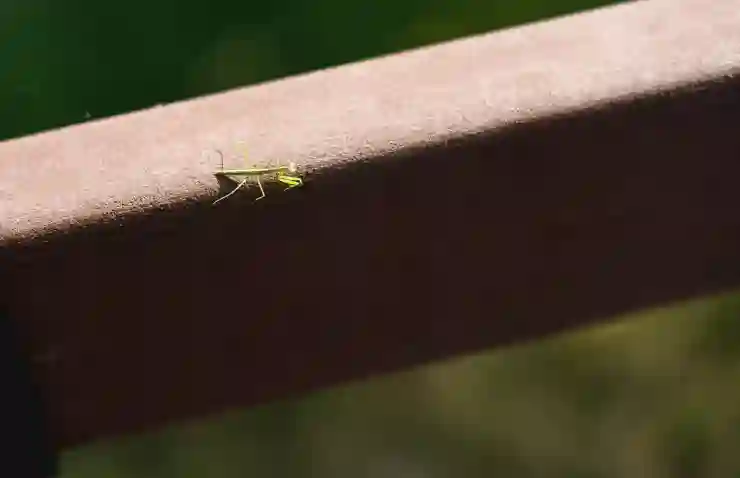qBittorrent는 사용자 친화적인 인터페이스와 강력한 기능을 갖춘 무료 토렌트 클라이언트입니다. 쉽고 빠르게 다운로드를 시작할 수 있으며, 초기 설정도 간단하게 진행할 수 있어 초보자에게도 적합합니다. 이번 글에서는 qBittorrent의 다운로드 방법과 기본 설정 과정을 단계별로 안내해 드리겠습니다. 처음 접하는 분들도 쉽게 따라 할 수 있도록 상세히 설명할 예정이니 걱정 마세요. 아래 글에서 자세하게 알아봅시다.
qBittorrent 다운로드 방법과 설치 과정
공식 홈페이지에서 최신 버전 다운로드 받기
qBittorrent를 사용하려면 먼저 공식 홈페이지에 접속하는 것이 가장 안전하고 빠른 방법입니다. 구글이나 검색 엔진에서 ‘qBittorrent 공식 사이트’를 검색하면 쉽게 찾을 수 있는데, 보통은 ‘https://www.qbittorrent.org’가 정식 주소입니다. 사이트에 들어가면 상단 메뉴나 바로 보이는 ‘Download’ 또는 ‘다운로드’ 버튼을 클릭해서 자신이 사용하는 운영체제에 맞는 설치 파일을 선택하세요. Windows 사용자라면 EXE 파일, Mac 사용자라면 DMG 파일, 리눅스 사용자라면 패키지 매니저 명령어 혹은 tar.gz 파일이 제공됩니다. 다운로드 시에는 신뢰할 수 있는 출처인지 꼭 확인하고, 최신 버전을 선택하는 게 좋아요. 오래된 버전보다 보안이나 성능이 향상된 최신 버전으로 설치하는 게 훨씬 안정적입니다.
설치 파일 실행 후 설치 마법사 따라하기
다운로드가 완료되면, 설치 파일을 더블 클릭해서 실행하세요. 대부분의 경우 윈도우에서는 ‘다음’, ‘동의함’, ‘설치’ 등의 버튼을 누르면서 진행하는 간단한 마법사가 나옵니다. 기본적으로 제시되는 옵션들을 그대로 두거나 필요에 따라 변경해도 무방합니다. 예를 들어, 설치 위치 선택이나 추가 아이콘 생성 여부 등을 선택하게 되는데, 특별히 원하는 것이 없다면 기본 설정으로 진행하시면 됩니다. 만약 다른 프로그램이나 툴바 등이 함께 설치될 가능성이 있다면 체크 해제하는 것도 잊지 마세요. 마지막 단계에서는 ‘설치 완료’를 누르고 잠시 기다리시면 qBittorrent가 정상적으로 설치됩니다.
초기 실행 후 권한 요청 및 업데이트 확인
설치가 끝난 후 처음 프로그램을 실행하면 시스템 방화벽 또는 안티바이러스로부터 권한 요청 메시지가 뜰 수 있습니다. 이때는 허용 버튼을 눌러서 네트워크 접근 권한을 부여해야 원활하게 작동합니다. 이후 qBittorrent가 최신 버전인지 자동으로 체크하거나 업데이트 알림이 뜰 수도 있는데, 최신 상태로 유지하는 것이 안정성과 보안을 위해 좋습니다. 만약 업데이트 알림이 오면 안내에 따라 새 버전을 다운로드 받아서 재설치하거나 업데이트를 진행하면 됩니다.
—
초보자를 위한 qBittorrent 초기 환경 설정 팁
언어 및 인터페이스 맞춤 설정하기
qBittorrent를 처음 실행했을 때 가장 먼저 할 일은 언어와 인터페이스 환경을 자신의 편한 대로 맞추는 겁니다. 프로그램 상단 메뉴에서 ‘도구 → 옵션’ 또는 ‘설정’을 클릭하면 여러 가지 탭들이 나오는데, 여기서 ‘언어(Language)’ 항목을 찾아 원하는 언어로 변경하세요. 한국어 지원이 되는 경우 별도로 언어팩 없이 바로 적용 가능하며, 만약 영어로 되어 있다면 이해하기 쉬운 언어로 바꾸는 것도 좋은 방법입니다. 또한 인터페이스 색상이나 폰트 크기 등도 조절하여 눈에 피로하지 않게 맞출 수 있습니다.
다운로드 폴더와 저장 위치 지정하기
토렌트를 통해 받은 파일들이 어디에 저장될지 미리 지정해두는 게 매우 중요합니다. ‘옵션 → 다운로드’ 탭에서 기본 저장 폴더를 정하거나 새 폴더를 만들어 지정하세요. 예를 들어, 영상은 특정 폴더에 모아두거나 음악만 따로 저장하는 식으로 정리해두면 나중에 찾기도 쉽고 관리하기 편합니다. 초기에 위치를 잘 잡아두지 않으면 나중에 이동하거나 정리하는 데 시간이 많이 걸릴 수 있으니 신중하게 선택하세요.
초기 속도 제한과 연결 설정 조절하기
인터넷 회선 상황이나 사용 환경에 따라 업로드 및 다운로드 속도를 제한하는 것도 고려해 볼 수 있습니다. 너무 빠르게 내려받거나 올리면 인터넷 속도가 느려질 수 있기 때문에, ‘속도 제한’ 기능을 활용하거나 필요하다면 비활성화시켜 최대 속도를 사용할 수도 있어요. 또한 연결 수(동시 연결 개수)나 포트 번호 등 네트워크 관련 세부 설정도 한번쯤 살펴보고 최적화하면 안정적인 토렌트 이용이 가능합니다.
—

큐빗토렌트(qBittorrent) 다운로드 및 초기 설정 방법
효과적인 토렌트 관리를 위한 기본 기능 활용법
우선순위 조절과 작업 큐 관리 방법
여러 토렌트 파일을 동시에 다운로드하거나 업로드할 때는 우선순위 설정이 중요합니다. qBittorrent에서는 각 토런트별 우선순위를 지정하거나 일괄 작업 큐를 만들어서 한 번에 여러 작업을 효율적으로 관리할 수 있어요. 예를 들어, 중요한 파일은 우선순위를 높이고 덜 중요한 건 뒤로 밀어서 네트워크 자원을 적절히 배분하는 방식입니다. 이렇게 하면 중요한 자료의 다운로드 속도를 높일 수 있고 전체 작업 흐름도 깔끔하게 유지할 수 있어요.
시드량 및 연결 상태 모니터링 하기
토렌트의 건강 상태는 시드(업로드자)와 피어(다운로드자)의 비율과 연결 상태에서 나타납니다. qBittorrent에서는 실시간으로 시드와 피어의 숫자, 업로드·다운로드 속도 등을 화면 하단 또는 상세 창에서 볼 수 있는데요, 이를 통해 현재의 전송 상태를 파악하고 문제가 있으면 즉각 조치할 수 있습니다. 예를 들어 너무 적은 시드 비율이면 다운로드가 느려질 가능성이 높으니 해당 토런트를 일시 중지하거나 다시 연결하려고 시도할 수도 있습니다.
자동 종료 및 일정 시간대 제한 기능 활용
장시간 컴퓨터 앞에 있지 않거나 데이터 소비량 조절이 필요하다면 자동 종료 기능이나 시간대별 제한 기능을 적극 활용하세요. qBittorrent에는 일정 시간이 지나면 자동으로 종료시키거나 특정 시간 동안만 활성화하도록 예약할 수 있는 옵션이 포함되어 있습니다. 이를 통해 불필요한 데이터를 차단하거나 배경에서 계속 실행되어 인터넷 트래픽 문제를 방지할 수도 있습니다.
—
보안 강화와 프라이버시 보호 위한 설정 팁
방화벽 및 포트 포워딩 최적화하기
안정적인 토렌트 사용에는 방화벽과 포트 포워딩 설정이 매우 중요합니다. 특히 NAT 환경에서는 외부와 내부 간 연결이 원활하지 않으면 속도가 저하되거나 연결 실패 현상이 발생할 수 있는데요, 이럴 땐 qBittorrent 내에서 사용하는 포트를 열거나 공유기에서 포트 포워딩 규칙을 설정해야 합니다. 먼저 프로그램 내 ‘네트워크’ 또는 ‘연결’ 탭에서 사용하는 포트를 확인하고 공유기에서도 해당 포트를 열도록 하세요.
VPN 또는 프록시 서버 이용으로 익명성 확보하기
개인 정보 보호와 프라이버시 강화를 위해 VPN 서비스를 함께 사용하는 것도 좋은 방법입니다. VPN은 IP 주소 노출 없이 안전하게 데이터를 암호화하며 접속 기록 추적 위험성을 낮춰줍니다. 무료 VPN보다 유료 서비스를 추천하며, 신뢰성 높은 업체의 VPN 클라이언트를 이용해서 항상 활성화 상태로 두세요.
개인정보 노출 방지를 위한 주의사항들
토렌트를 사용할 때에는 개인정보 노출 위험성을 항상 염두에 두셔야 합니다. 공개 토런트 목록 공개 여부 체크, 사용자 이름 변경, 공유 폴더 외부 노출 방지 등 기본적인 보안 습관들을 지키는 것이 좋습니다 또한 불필요한 온라인 활동 기록 삭제와 로그 관리도 꾸준히 해주는 게 안전한 사용법입니다.
—
문제 해결과 자주 묻는 질문 (FAQ)
다운로드 속도가 너무 느릴 때 해결책은?
속도가 느린 경우 가장 흔한 원인은 네트워크 환경 혹은 시드/피어 부족 때문입니다 먼저 인터넷 연결 상태를 점검하고 필요하다면 라우터 재부팅이나 ISP 문의를 해보세요 그 다음으로는 qBittorrent 내 속도 제한 옵션이 활성화되어 있는지도 살펴봐야 합니다 또한 동시에 많은 작업들이 진행되고 있으면 네트워크 자원이 분산돼 다운로드 속도가 떨어질 수 있으니 작업 우선순위를 조정하거나 일부 작업 중지해보세요
토렌트가 멈추거나 다운되지 않을 때 어떻게 해야 하나?
작업이 멈추거나 다운되지 않는 경우 여러 원인이 있을 수 있는데요 먼저 프로그램 재시작 후에도 문제가 지속되면 네트워크 연결 상태와 방화벽 규칙을 다시 점검하세요 또 다른 원인으로는 디스크 공간 부족이나 하드웨어 문제일 수도 있으니 용량 확보와 하드웨어 점검도 필요합니다 마지막으로 소프트웨어 업데이트가 필요한지도 확인하세요
유료 바이러스 백신 프로그램과 충돌 발생 시 대처법?
일부 바이러스 백신 프로그램은 qBittorrent나 기타 토렌트 클라이언트를 오탐지하여 제대로 작동하지 못하게 할 수도 있습니다 이럴 때는 해당 프로그램의 예외 목록에 qBittorrent 경로나 실행파일(.exe)을 등록하거나 임시 비활성화 후 다시 시도해보세요 다만 바이러스 백신 잠정 비활성화를 할 경우 인터넷 안전성을 위해 신뢰할 만한 사이트에서만 다운로드하시고 재빠르게 복구하는 것을 추천드립니다
글의 마무리
이상으로 qBittorrent의 다운로드와 설치, 기본 환경 설정, 보안 강화 방법까지 자세히 살펴보았습니다. 초보자도 쉽게 따라 할 수 있도록 단계별 가이드를 제공했으니, 안전하고 효율적인 토렌트 사용에 도움이 되시길 바랍니다. 항상 최신 버전 유지와 보안 수칙을 지키는 것이 중요합니다. 앞으로도 안정적이고 쾌적한 토렌트 이용을 위해 꾸준히 관리하세요.
추가적으로 참고할 만한 팁들
1. 정기적으로 프로그램과 플러그인 업데이트를 확인하세요. 최신 버전은 보안과 성능 향상에 도움됩니다.
2. 다운로드 속도 향상을 위해 공유기와 네트워크 환경을 최적화하세요. 필요시 포트 포워딩을 설정하는 것도 좋습니다.
3. 토렌트를 사용할 때는 신뢰할 수 있는 VPN 서비스를 반드시 활성화하여 프라이버시를 보호하세요.
4. 불필요한 파일이나 임시 데이터를 정기적으로 삭제하여 디스크 용량과 시스템 성능을 유지하세요.
5. 다양한 토런트 사이트를 이용할 때는 신뢰도를 고려하고, 악성 소프트웨어나 광고가 많은 곳은 피하세요.
핵심 내용 요약
qBittorrent는 공식 홈페이지에서 안전하게 다운로드 후 설치하며, 초기 환경 설정과 보안 강화로 안전한 사용이 가능합니다. 우선순위 조절, 연결 상태 모니터링, 자동 종료 기능 등을 활용해 효율적인 관리가 가능하며, VPN 사용으로 프라이버시 보호도 중요합니다. 문제 발생 시 해결책과 FAQ를 참고하여 적절히 대응하세요.